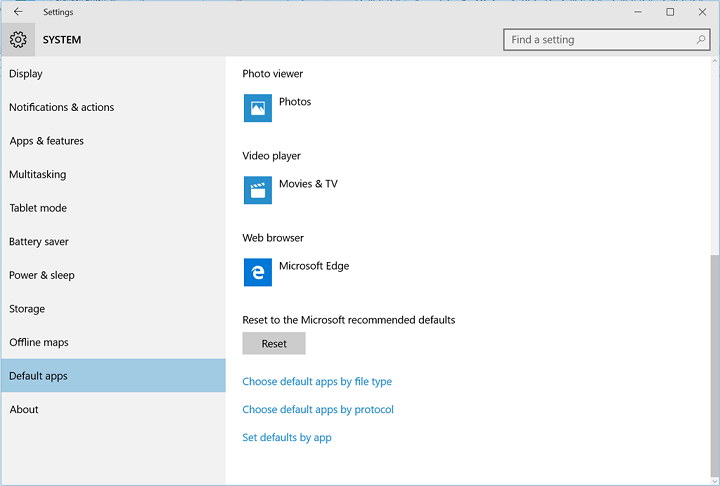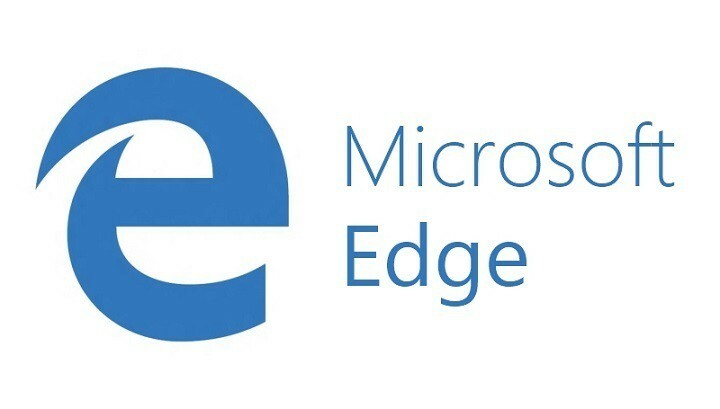- Το Microsoft Edge είναι ένα αρκετά δημοφιλές πρόγραμμα περιήγησης στις μέρες μας, αλλά έχει το δίκαιο μερίδιο των θεμάτων.
- Για παράδειγμα, οι χρήστες ανέφεραν ότι κάποια στιγμή παρατηρούν ότι το Edge εξακολουθεί να λειτουργεί στο παρασκήνιο αφού το κλείσουν.
- Υπάρχει ένας απλός τρόπος αποτρέψτε την εκτέλεση του Edge στο παρασκήνιο και θα το βρείτε διαβάζοντας παρακάτω.
- Για να μάθετε πώς να σταματήστε την εκκίνηση του Edge, χρησιμοποιήστε τις ρυθμίσεις των Windows και διορθώστε το πρόβλημά σας με ευκολία.

Αξίζετε ένα καλύτερο πρόγραμμα περιήγησης! 350 εκατομμύρια άνθρωποι χρησιμοποιούν το Opera καθημερινά, μια πλήρη εμπειρία πλοήγησης που συνοδεύεται από διάφορα ενσωματωμένα πακέτα, βελτιωμένη κατανάλωση πόρων και εξαιρετικό σχεδιασμό.Να τι μπορεί να κάνει η Opera:
- Εύκολη μετεγκατάσταση: χρησιμοποιήστε τον βοηθό Opera για να μεταφέρετε τα εξερχόμενα δεδομένα, όπως σελιδοδείκτες, κωδικούς πρόσβασης κ.λπ.
- Βελτιστοποίηση χρήσης πόρων: η μνήμη RAM χρησιμοποιείται πιο αποτελεσματικά από ό, τι το Chrome
- Ενισχυμένο απόρρητο: δωρεάν και απεριόριστο ενσωματωμένο VPN
- Χωρίς διαφημίσεις: το ενσωματωμένο πρόγραμμα αποκλεισμού διαφημίσεων επιταχύνει τη φόρτωση σελίδων και προστατεύει από την εξόρυξη δεδομένων
- Λήψη του Opera
Microsoft Edge τυχαίνει να είναι το προεπιλεγμένο πρόγραμμα περιήγησης που λαμβάνετε με το πακέτο Windows 10.
Επίσης, εκτός από οτιδήποτε άλλο μπορεί να υπερηφανεύεται για το Edge, υπάρχει μια πτυχή του που μπορεί να μην είναι αρεστό σε όλους - η τάση του να τρέχει συνεχώς στο παρασκήνιο.
Αυτό όμως είναι απόλυτα συμβατό με το Windows 10 αρχή λειτουργίας, δηλαδή να επιτρέπεται η εκτέλεση όλων των εφαρμογών της στο παρασκήνιο ανά πάσα στιγμή.
Η Microsoft εξηγεί ότι αυτό είναι μια συνειδητή απόφαση σχεδιασμού. κάτι που θα αφήσει την εφαρμογή να ενημερώνεται ανά πάσα στιγμή και με τη σειρά της μπορεί να ενημερώνει τον χρήστη με έγκαιρες ειδοποιήσεις.
Ωστόσο, ενώ αυτό είναι σίγουρα δροσερό, δεν ισχύει για εκείνους που δεν χρησιμοποιούν την εφαρμογή.
Αυτό συμβαίνει απλώς και μόνο επειδή οποιαδήποτε ανεπιθύμητη εφαρμογή που εκτελείται στο παρασκήνιο θα καταναλώσει μνήμη, θα καταστήσει όλο το σύστημα αργό και θα το κάνει ζεσταθείτε.
Αν και αυτό δεν πρέπει να είναι ένα ζήτημα με τη νέα εποχή υπολογιστές προηγμένης τεχνολογίας που έχουν αρκετό εύρος ζώνης μνήμης, μπορεί να είναι ανάπηρο για όσους χρησιμοποιούν παλαιότερους υπολογιστές με περιορισμένη μνήμη RAM.
Σε κάθε περίπτωση, δεν έχει νόημα να αφήσετε ένα πρόγραμμα που σπάνια χρησιμοποιείτε για να διατηρήσετε τη μνήμη σας ενεργή, στερώντας έτσι άλλες γνήσιες εφαρμογές που σας ενδιαφέρουν πραγματικά.
Αν λοιπόν είστε ένας από αυτούς που αναζητούν τρόπους για να σταματήσει το Edge να τρέχει πάντα στο παρασκήνιο, είστε στο σωστό μέρος. Και η λύση σε αυτό είναι τόσο απλή όσο θα μπορούσατε ποτέ να φανταστείτε.
Οι παρακάτω λύσεις είναι χρήσιμες αν χρειάζεστε βοήθεια σχετικά με τον τρόπο διακοπής της λειτουργίας του Edge στο παρασκήνιο.
Γρήγορη συμβουλή:
Εάν παρατηρήσετε ότι το Edge έχει τη συνήθεια να εργάζεται συνεχώς στο παρασκήνιο ή εάν χρησιμοποιεί υπερβολική μνήμη RAM ή έχει διαρροές μνήμης, τότε ίσως είναι καιρός να μεταβείτε σε διαφορετικό πρόγραμμα περιήγησης.
Συνιστούμε το Opera, κυρίως επειδή είναι επίσης κατασκευασμένο με τον κινητήρα Chromium, καθιστώντας το πολύ μοντέρνο και προσαρμόσιμο.
Ένα από τα δυνατά σημεία αυτού του προγράμματος περιήγησης είναι η χαμηλή χρήση πόρων, καθιστώντας το ιδανικό αν είστε βαρεμένοι με προγράμματα περιήγησης που καταναλώνουν τη μνήμη RAM, παρέχοντας ταυτόχρονα εργαλεία που ονειρεύονται λίγα άλλα προγράμματα περιήγησης χωρίς τη βοήθεια επεκτάσεις.

ΛΥΡΙΚΗ ΣΚΗΝΗ
Απολαύστε την περιήγηση στο Διαδίκτυο με ένα πρόγραμμα περιήγησης που θα παραμείνει κλειστό μόλις το βγείτε και δεν θα εκτελείται στο παρασκήνιο χωρίς να το γνωρίζετε.
Επισκέψου την ιστοσελίδα
Πώς μπορώ να σταματήσω την εκτέλεση του Edge στο παρασκήνιο;
1. Χρησιμοποιήστε τις ρυθμίσεις των Windows 10
- Κάνε κλικ στο Αρχή κουμπί στην αρχική οθόνη και επιλέξτε Ρυθμίσεις.
- μεταβείτε στο Μυστικότητα αυτί.
- Από τη λίστα επιλογών στο αριστερό πλαίσιο, επιλέξτε Εφαρμογή φόντου.

- Στα δεξιά, θα δείτε όλες τις εφαρμογές που είναι εγκατεστημένες στον υπολογιστή σας.
- Εάν δεν έχετε παίξει με τις ρυθμίσεις εδώ, είναι πιθανό όλες οι εφαρμογές να είναι ενεργοποιημένες για να εκτελούνται στο παρασκήνιο, όπως είναι η προεπιλογή στα Windows 10.
- Εντοπίστε το Edge και απενεργοποιήστε το για να αποτρέψετε την εκτέλεση της εφαρμογής στο παρασκήνιο.
- Συνιστάται να απενεργοποιήσετε τη ρύθμιση για όλες τις εφαρμογές που σπάνια / δεν χρησιμοποιείτε ποτέ.
2. Επεξεργαστείτε το μητρώο των Windows
- Πάτα το Πλήκτρο Windows + Rκαι πληκτρολογήστε regedit.

- Κάντε κλικ Εντάξει.
- Μεταβείτε στην ακόλουθη διαδρομή:
Υπολογιστής \ HKEY_LOCAL_MACHINE \ ΛΟΓΙΣΜΙΚΟ \ Πολιτικές \ Microsoft \ MicrosoftEdge \ Main - Μεταβείτε στον κύριο φάκελο και κάντε δεξί κλικ στην κενή περιοχή στη δεξιά πλευρά.
- Επιλέγω Νέος, επιλέξτε το Τιμή DWORD (32-bit)και ονομάστε το AllowPrelaunch.
- Κάντε διπλό κλικ σε αυτό και ορίστε την τιμή του σε μηδέν.
- Αυτό θα σας βοηθήσει να σταματήσετε την εκτέλεση του Microsoft Edge στο παρασκήνιο.
Αντιμετωπίζετε πρόβλημα με το άνοιγμα της εφαρμογής Ρυθμίσεις; Ρίξτε μια ματιά στον οδηγό μας για να το διορθώσετε!
Αυτό είναι. Και είναι τόσο απλό. Δεν χρειάζεται να κάνετε επανεκκίνηση του συστήματός σας επίσης. Το πρόγραμμα περιήγησης Edge (ή οποιαδήποτε άλλη εφαρμογή όπως καθορίσατε από εσάς) δεν θα καταργήσει ποτέ ξανά τους πόρους σας.
Εάν έχετε οποιεσδήποτε άλλες προτάσεις ή ερωτήσεις, μη διστάσετε να τις αφήσετε στις παρακάτω ενότητες σχολίων.
 Εξακολουθείτε να αντιμετωπίζετε προβλήματα;Διορθώστε τα με αυτό το εργαλείο:
Εξακολουθείτε να αντιμετωπίζετε προβλήματα;Διορθώστε τα με αυτό το εργαλείο:
- Κάντε λήψη αυτού του εργαλείου επισκευής υπολογιστή βαθμολογήθηκε Μεγάλη στο TrustPilot.com (η λήψη ξεκινά από αυτήν τη σελίδα).
- Κάντε κλικ Εναρξη σάρωσης για να βρείτε ζητήματα των Windows που θα μπορούσαν να προκαλέσουν προβλήματα στον υπολογιστή.
- Κάντε κλικ Φτιάξ'τα όλα για την επίλυση προβλημάτων με τις κατοχυρωμένες τεχνολογίες (Αποκλειστική έκπτωση για τους αναγνώστες μας).
Το Restoro κατεβάστηκε από 0 αναγνώστες αυτόν τον μήνα.